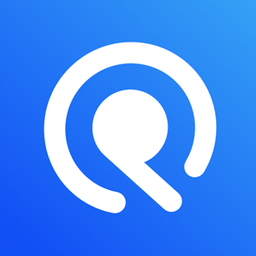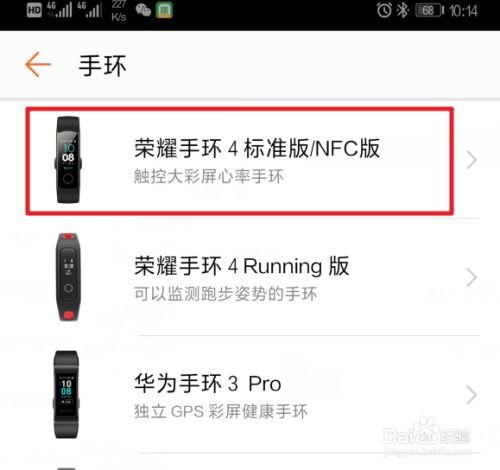轻松上手:Plantronics耳机与手机配对全攻略
在日常生活中,Plantronics(缤特力)耳机因其卓越的音质和舒适的佩戴体验,成为许多音乐爱好者和商务人士的首选。但是,当你第一次拿到这款耳机时,可能会对其与手机的配对过程感到有些困惑。别担心,本文将详细介绍Plantronics耳机与手机配对的各个方面,帮助你轻松完成这一过程。

Plantronics耳机与手机配对的详细步骤
1. 准备阶段:确保电量充足
在开始配对之前,首先要确保Plantronics耳机的电量充足。如果电量不足,请先将其充电。充电时,可以参考耳机说明书中的指示,确保正确连接充电线和电源适配器。一般来说,首次使用时,建议充电2-4小时,以后每次充电2小时左右即可。过度充电可能会对电池造成损害,所以尽量不要超过建议的充电时间。

2. 打开手机的蓝牙功能
接下来,需要打开你手机的蓝牙功能。具体步骤如下:
进入手机的“设置”菜单。
找到并点击“蓝牙”选项。
打开蓝牙开关,使其处于“可搜索”状态。
3. 将Plantronics耳机进入配对模式
不同型号的Plantronics耳机进入配对模式的方法可能略有不同。但通常,你可以通过长按耳机上的多功能键或电源键6-7秒,直到耳机的指示灯开始红蓝交替闪烁,表示耳机已进入配对模式。以下是一些具体型号的操作方法:
Plantronics BackBeat PRO 5100蓝牙耳机:长按充电盒按钮2秒,取出耳机后,耳机会自动进入配对状态。
Plantronics 5200UC无线降噪耳机:长按耳机多功能键6-7秒,直到指示灯红蓝交替闪烁。
如果你不确定你的耳机型号如何进入配对模式,可以参考耳机的用户手册或官方网站上的说明。
4. 在手机上搜索并配对耳机
打开手机蓝牙功能后,点击“搜索设备”或类似选项。稍等片刻,你将在设备列表中看到Plantronics耳机的名称(例如“PLT_BBTPRO”)。点击该名称,手机会尝试与耳机建立连接。
在配对过程中,可能需要你确认配对请求。点击“配对”或“确认”即可完成配对。此时,耳机的指示灯通常会变为蓝色并缓慢闪烁,表示配对已成功。
5. 测试连接
配对成功后,你可以尝试通过耳机播放音乐或接听电话,以确保连接正常。如果耳机能正常发出声音,且音质清晰,那么你已经成功地将Plantronics耳机与手机配对。
6. 个性化设置(可选)
部分Plantronics耳机支持通过手机端APP进行个性化设置。例如,你可以选择主控耳(左耳或右耳)、调整音质、设置语音助手等。你可以在应用商店下载并安装Plantronics官方APP,根据提示完成设置。
7. 多点连接(高级功能)
Plantronics耳机还支持多点连接功能,这意味着你可以同时配对两部蓝牙设备。但需要注意的是,这个功能在出厂设置时是默认关闭的,你需要手动开启。
开启多点连接的方法如下:
耳机关机状态下,同时按住音量键以及通话键,直到耳机开启且指示灯闪2次白灯。
关闭多点连接的方法如下:
耳机关机状态下,同时按住音量键以及通话键,直到耳机开启且指示灯闪烁1次。
开启多点连接后,你可以按照上述步骤,先后完成两部手机的配对。这样,你就可以在两部设备之间自由切换,享受无缝的音频体验。
常见问题解答
1. 为什么我的耳机无法被手机搜索到?
如果你的耳机无法被手机搜索到,可能的原因有以下几点:
耳机未进入配对模式。请确保你长按了正确的按键,且指示灯红蓝交替闪烁。
手机的蓝牙功能未打开或未设置为可搜索状态。请检查手机的蓝牙设置。
耳机电量不足。请确保耳机已充电至足够电量。
手机与耳机之间的距离过远。请确保手机与耳机之间的距离在有效范围内(通常不超过10米)。
2. 我的耳机连接不稳定怎么办?
如果你的耳机连接不稳定,可以尝试以下方法:
确保手机与耳机之间没有障碍物阻挡。
尝试关闭并重新打开手机的蓝牙功能。
尝试将耳机从手机的蓝牙设备列表中删除,然后重新配对。
确保你使用的是最新版本的Plantronics耳机固件和APP(如果可用)。
3. 我的耳机音质不好怎么办?
如果你的耳机音质不好,可以尝试以下方法:
检查耳机的耳塞是否佩戴正确,且没有松动。
尝试调整手机的音量设置或耳机的音质设置(如果可用)。
确保手机与耳机之间的距离在有效范围内,且没有受到其他蓝牙设备的干扰。
- 上一篇: 探寻财神爷的生日,揭晓财运亨通之日
- 下一篇: 如何正确连接网线接口?
-
 如何轻松将手机与Plantronics耳机配对连接资讯攻略11-01
如何轻松将手机与Plantronics耳机配对连接资讯攻略11-01 -
 轻松重置,让小度蓝牙耳机焕发新生:重新配对全攻略资讯攻略11-13
轻松重置,让小度蓝牙耳机焕发新生:重新配对全攻略资讯攻略11-13 -
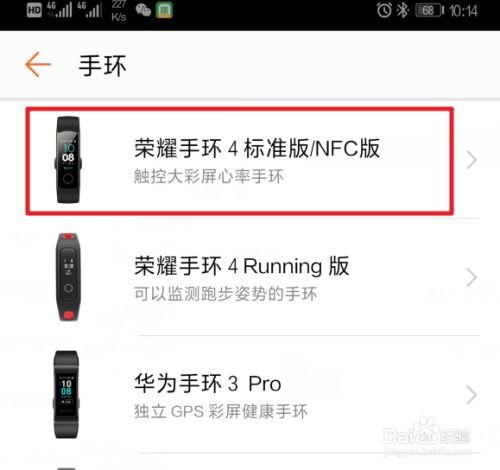 轻松上手!荣耀手环5配对使用全攻略资讯攻略10-27
轻松上手!荣耀手环5配对使用全攻略资讯攻略10-27 -
 iPhone手机蓝牙耳机如何轻松设置?资讯攻略11-27
iPhone手机蓝牙耳机如何轻松设置?资讯攻略11-27 -
 轻松掌握:Jabra蓝牙耳机操作与使用指南资讯攻略11-10
轻松掌握:Jabra蓝牙耳机操作与使用指南资讯攻略11-10 -
 轻松学会:如何将手机蓝牙与先科SAST音响配对连接资讯攻略11-10
轻松学会:如何将手机蓝牙与先科SAST音响配对连接资讯攻略11-10